Secara umum, Video Obyek yang biasa dikenal sebagai file VOB yang bisa diputar pada komputer/laptop secara langsung tidak membutuhkan plugin tambahan. Namun,terkadang mereka terenkripsi dengan integrasi format file asli karena Anda tidak bisa melihat file atau memutarnya dengan menggunakan Windows Media Player bawaan yang ada pada PC Anda. Anda akan menerima pesan seperti "Windows Media Player tidak bisa memutar file VOB." Karena itu, "Bagaimana cara memutar file VOB pada Windows Media Player" dan juga "cara untuk memutar secara normal dengan menggunakan Windows Media Player" akan menjadi topik diskusi kita di sini. Anda akan disediakan panduan dan langkah-langkah mengenai cara memutar file VOB dengan menggunakan Windows Media Player dan alternatifnya.
Bagian 1. Langkah Mudah untuk Memutar File VOB pada Windows Media Player
Seperti yang telah dikatakan sebelumnya, file VOB bisa diputar, dilihat, dan dikontrol dengan software bawaan Windows Media Player dan juga dengan pemutar media standar seperti VLC Player. Namun terkadang kita menyadari bahwa file VOB telah terenkripsi, dan tidak bisa diputar menggunakan pemutar media apa pun, bahkan seperti WMP ataupun VLC. Bisa saja alasan dari hal ini karena PC kita tidak mempunyai MPEG-2 encoder/decoder.
Umumnya, file VOB akan sesuai dengan Windows Media Player 12 atau versi yang terbaru. Namun terkadang mereka tidak sesuai bahkan dengan versi WMV tersebut. Dalam kasus seperti itu, kita perlu memutar file VOB dengan menggunakan codec. K-Lite merupakan paket codec yang tidak hanya mendukung file VOB, namun juga mampu memutar berbagai macam format file lain dengan menggunakan pemutar media apa pun. Terdapat versi berbeda yang tersedia untuk K-Lite, namun pastikan bahwa Anda menggunakan "K-Lite standard" ketika memutar file VOB pada Windows Media Player.
Langkah-Langkah untuk Memutar File VOB dengan Menggunakan Versi K-Lite Standard
Langkah 1: Instal codec K-Lite standard.
Langkah 2: Pilihlah file pada PC Anda dan klik kanan pada opsi "buka dengan".
Langkah 3: Pilihlah opsi dengan "Windows Media Player."
Para ahli tidak menyarankan penggunaan codec untuk memutar video biasa. Karena itu, Anda bisa memilih opsi yang kami sarankan di bawah ini.
Bagian 2. Alternatif Rekomendasi Windows Media Player untuk Membuka File VOB
Ketika file tidak bisa diputar dengan menggunakan Windows Media Player, maka Anda bisa memutarnya dengan menggunakan pemutar media canggih VLC Player, yang mana merupakan alat pemutar media antar platform dan bisa digunakan secara gratis.
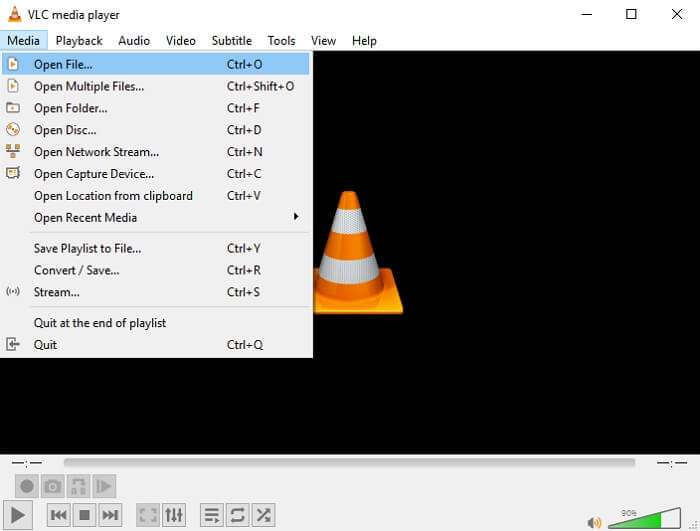
Ikuti langkah-langkah berikut ini untuk memutar file .vob dengan menggunakan VLC Player pada PC Anda:
Langkah 1: Kunjungi situs videolan.org dan instal versi terbaru dari VLC Player.
Langkah 2: Pilihlah file VOB yang ingin Anda putar.
Langkah 3: Klik kanan dan pilihlah "buka dengan."
Langkah 4: Pilih opsi VLC Media Player. Sekarang Anda bia melihat file .vob yang sudah bisa diputar.
Di sisi lain, Anda juga bisa mencoba metode online, di mana Anda bisa mengonversi file VOB menjadi file MP4 dan memutarnya dengan menggunakan Windows Media Player. Silakan perhatikan langkah-langkah yang akan ditampilkan di bawah ini untuk melakukan tugas secara mudah dengan menggunakan konverter video online dan gratis.
Bagian 3. Cara Memutar File VOB Tanpa Masalah: Konversikan File VOB ke MP4
Satu lagi opsi yang tersedia ialah mengonversi file VOB menjadi file MP4 melalui alat online yang tersedia secara gratis. Online UniConverter merupakan alat online gratis yang berguna untuk mengonversi file video dalam bentuk apa pun ke format file video lainnya yang sesuai dengan pilihan Anda.
Berikut ini langkah-Langkah untuk Mengonversi file VOB menjadi file MP4 dengan Menggunakan Online Uniconverter
Langkah 1: Kunjungi situs https://www.media.io dan arahkan melalui alat.
Langkah 2: Kemudian klik pada "Tambah file" dan pilihlah file VOB yang ingin Anda konversi dari PC Anda.
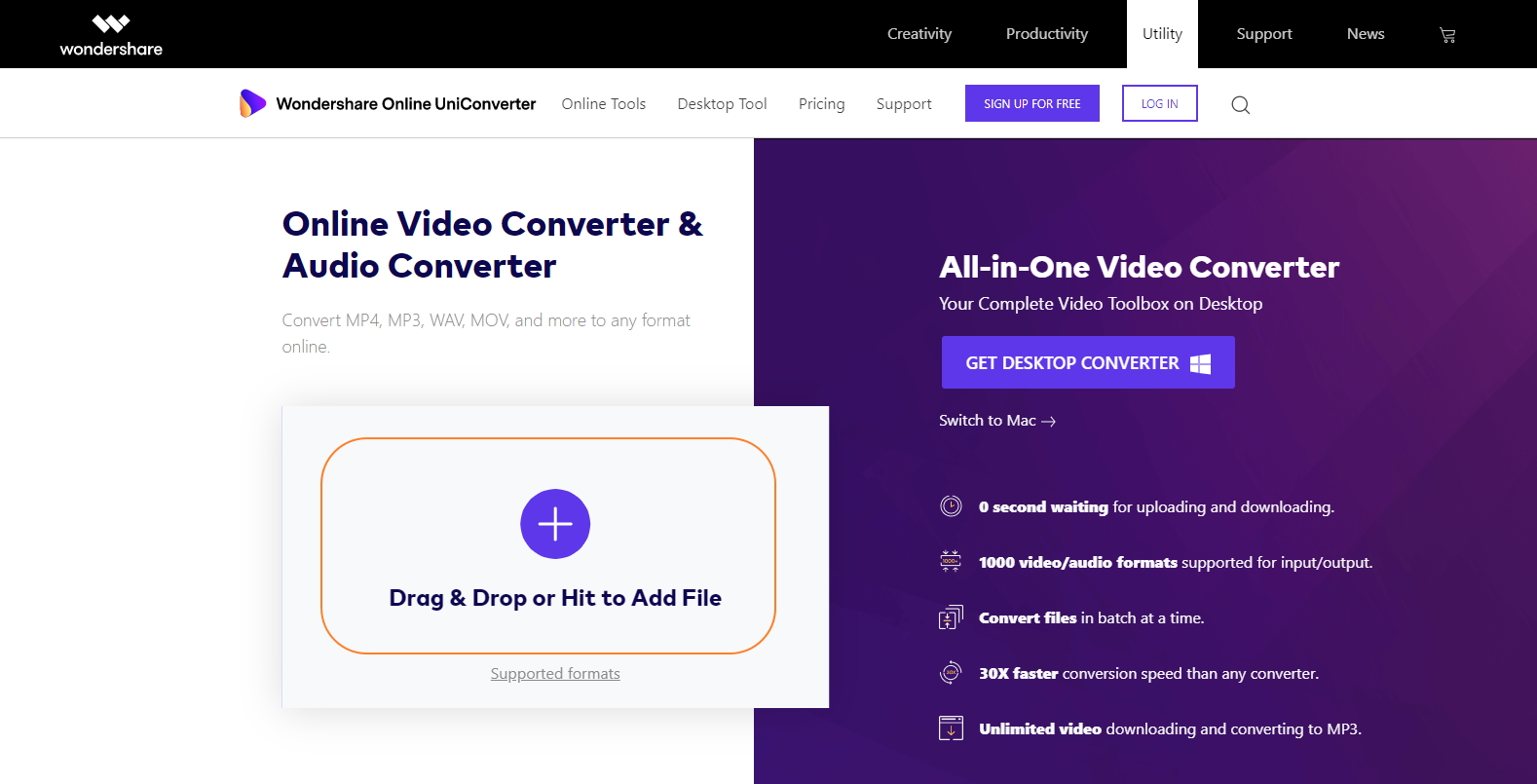
Langkah 3: Setelah file selesai diunggah, Anda bisa memilih MP4 sebagai format output dan tekan "Konversi."
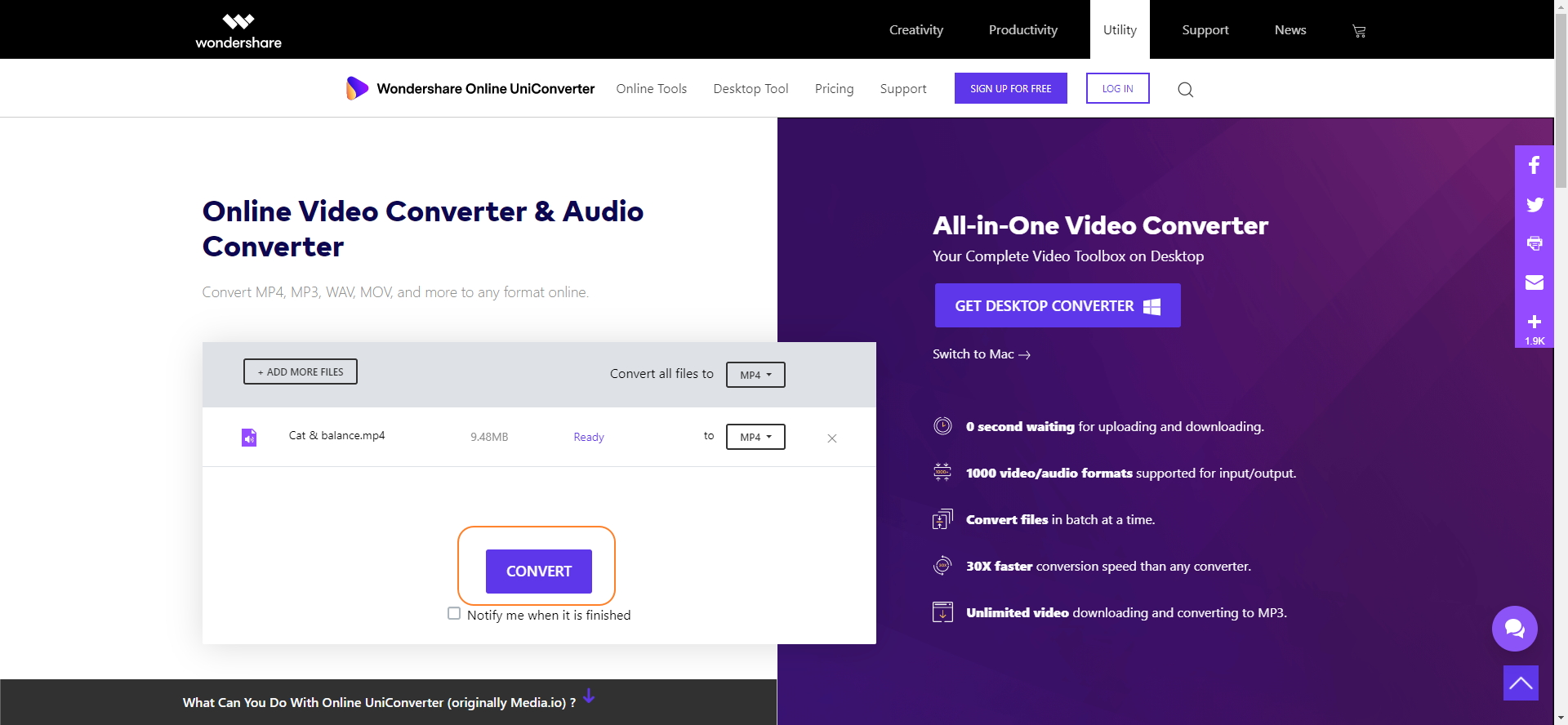
Bagian 4. Apa itu file VOB: Perbedaan Antara File VOB, MP4, dan MKV
.VOB ialah file video yang tersimpan dalam DVD. File ini bisa dipindahkan ke PC, dan disimpan di dalam folder bersamaan dengan file DVD lainnya. Setelah tersimpan dalam PC, file ini akan menampilkan daftar semua trek yang tersedia pada DVD yang sama dengan menu dan subtitel. Itulah salah satu keuntungan besar dari file VOB jika dibanding dengan format video lainnya.
Perbandingan antara file VOB, MP4, dan MKV
| VOB | MP4 | MKV | |
|---|---|---|---|
| Format | Format VOB digunakan pada DVD | MP4 merupakan file yang portabel | Format wadah multimedia |
| Codec | Mendukung codec yang lebih sedikit | Mendukung hampir semua tipe dari codec | Mendukung codec yang lebih sedikit |
| Daftar | VOB bisa memotong video menjadi beberapa bagian | MP4 tidak mempunyai fitur ini | Tidak tersedia |
| Streaming | Tidak bisa di-stream | Mendukung streaming | Tidak bisa di-stream |
| Menu | Mendukung menu | Tidak mendukung | Tidak mendukung |
| Subtitel | Bisa disertakan subtitel | Tidak tersedia | Mendukung subtitel yang menggunakan plugin |
